Vuforia网站
可添加自定义“图片”和“模型”
安装unity2017.3及以上版本时可附带Vuforia一起安装
如果是导入的Vuforia插件,在Assets\Vuforia\Prefabs目录下面就可以看到Virtual button,如果Vuforia组件是和unity一起安装的就在GameObject-Vuforia里面选择Virtual button
1、unity上新建一个project

导入vuforia-unity-6-2-10.unitypackage(提取码:gg85)
2、Vuforia网站上添加“识别图片”
(1)Develop

(2)创建DataBase

(3)database添加识别图片


(4)上传图片(width不确定???)



(5)选择“unity editor”


3、删掉Hierarchy视图中的Main Camera,并在Project视图中的Vuforia->Prefabs文件下找到ARCamera和ImageTarget预设体,拖动它们到Hierarchy视图中。(参考)

4、调整ARCamera和ImageTarget的位置,直到能在Game视图中看到ImageTarget。
(1)第一步先把它们的位置都调整为原点位置
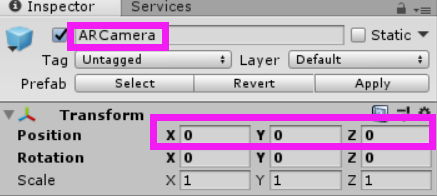

(2)第二步,调整ARCamera的高度和视角 ARcamera(四)相关介绍

(3)第三步 访问https://developer.vuforia.com,登录后,点击菜单栏的Develop,选择License Manager,点击Get Development Key
① 获取license key




② unity添加license key

注意:Datasets下的两项一定要勾选上

5、图片背景添加
(1)下载的database导入

导入之后会在project下的editor下
注意:texture shape 一定要改为2D

(2)在Hierarchy视图选中ImageTarget,在Inspector视图中找到Image Target Behaviour脚本,点击Database一栏的empty按钮,选择识别图数据库(在第2步起的名字是vuforia2020_1_13)。


6、模型添加
在网站下载的模型—提取码:wetz(也可自己进行建模)

7、实现

























 2231
2231











 被折叠的 条评论
为什么被折叠?
被折叠的 条评论
为什么被折叠?








